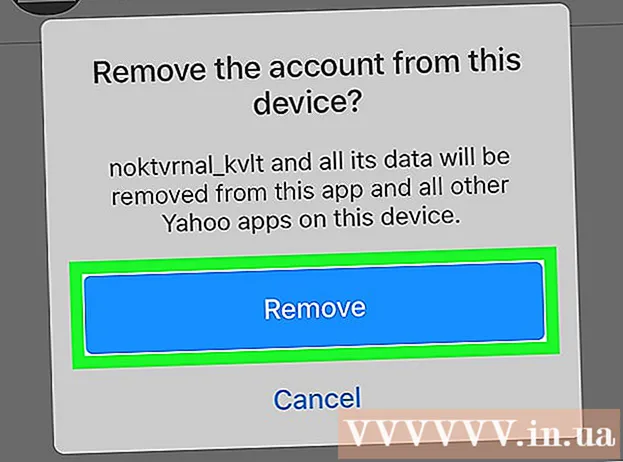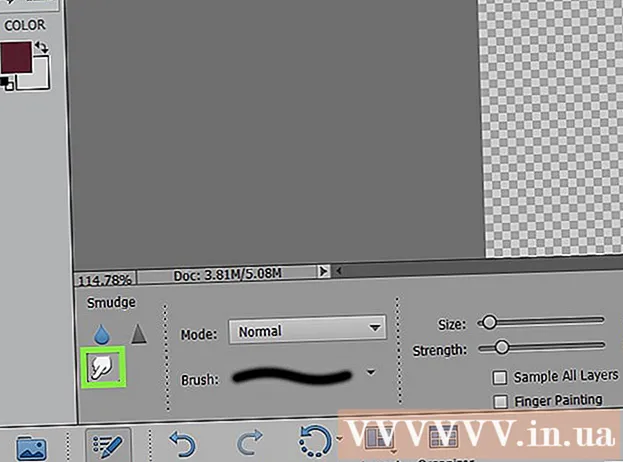Auteur:
John Pratt
Date De Création:
17 Février 2021
Date De Mise À Jour:
28 Juin 2024

Contenu
- Avancer d'un pas
- Partie 1 sur 2: Ajouter des mods à votre jeu
- Partie 2 sur 2: Trouver des mods fonctionnels
- Conseils
- Mises en garde
Ajouter des mods ou du contenu personnalisé à Les Sims 3 est un excellent moyen d'ajouter du nouveau contenu au jeu et de changer le fonctionnement du jeu. La structure des mods n'est pas définie par défaut, mais elle est assez simple à trouver et à installer. Cet article vous montrera comment installer des mods pour Les Sims 3.
Avancer d'un pas
Partie 1 sur 2: Ajouter des mods à votre jeu
 Quittez votre jeu s'il est actuellement ouvert. Vous ne pouvez pas ajouter de mods pendant que le jeu est en cours. Sauvegardez le jeu et quittez avant de continuer.
Quittez votre jeu s'il est actuellement ouvert. Vous ne pouvez pas ajouter de mods pendant que le jeu est en cours. Sauvegardez le jeu et quittez avant de continuer. - Avertissement: certains mods et contenus personnalisés peuvent contenir des bogues ou des erreurs. Il s'agit de modifications non officielles du jeu qui ne passent pas par le même processus d'assurance qualité standard que les modules complémentaires et le contenu officiels.
 Ouvrir l'explorateur
Ouvrir l'explorateur  Accédez à votre dossier Sims 3. Ici, vous pouvez configurer le jeu pour autoriser les mods et le contenu personnalisé. Suivez les étapes suivantes pour accéder au dossier mods pour Les Sims 3:
Accédez à votre dossier Sims 3. Ici, vous pouvez configurer le jeu pour autoriser les mods et le contenu personnalisé. Suivez les étapes suivantes pour accéder au dossier mods pour Les Sims 3: - Cliquez sur "Documents" dans la barre latérale gauche.
- Ouvrez le dossier "Electronic Arts".
- Ouvrez le dossier "Les Sims 3".
 Dans un navigateur Internet, accédez à le site Web Modthesims.info. Cette page contient un lien de téléchargement pour le fichier FrameworkSetup, qui est requis pour installer les mods et le contenu personnalisé.
Dans un navigateur Internet, accédez à le site Web Modthesims.info. Cette page contient un lien de téléchargement pour le fichier FrameworkSetup, qui est requis pour installer les mods et le contenu personnalisé.  Faites défiler vers le bas et cliquez Télécharger. C'est à côté d'une icône bleue avec un disque. Cela télécharge le fichier FrameworkSetup.zip.
Faites défiler vers le bas et cliquez Télécharger. C'est à côté d'une icône bleue avec un disque. Cela télécharge le fichier FrameworkSetup.zip.  Extrayez le contenu du fichier zip dans le dossier Les Sims 3. Vous avez besoin d'un programme tel que Winzip, WinRAR ou l'alternative gratuite 7-zip pour extraire le contenu d'un fichier zip. Sélectionnez le dossier Les Sims 3 lorsqu'on vous demande où extraire le contenu du fichier zip. Encore une fois, l'emplacement du dossier Les Sims 3 est Documents> Arts électroniques> Les Sims 3.
Extrayez le contenu du fichier zip dans le dossier Les Sims 3. Vous avez besoin d'un programme tel que Winzip, WinRAR ou l'alternative gratuite 7-zip pour extraire le contenu d'un fichier zip. Sélectionnez le dossier Les Sims 3 lorsqu'on vous demande où extraire le contenu du fichier zip. Encore une fois, l'emplacement du dossier Les Sims 3 est Documents> Arts électroniques> Les Sims 3. - Le fichier FrameworkSetup contient la structure nécessaire pour vos mods - un dossier appelé Overrides, un dossier appelé Packages et un fichier appelé "Resource.cfg". Le dossier Packages contiendra déjà deux fichiers ("nobuildsparkles.package" et "nointro.package"), vous pouvez donc vérifier si vos mods fonctionnent. Si vous démarrez le jeu et ne voyez pas d'intro, ou voyez des étincelles lorsque vous placez des murs ou des clôtures, tout fonctionnera.
- Le fichier "Resource.cfg" peut déclencher certains programmes antivirus. C'est parce qu'il s'agit d'un fichier .cfg, pas parce qu'il s'agit d'un malware. Le fichier est sûr et nécessaire pour installer des mods sur Les Sims 3.
- Les très anciennes versions de Les Sims 3 (avant la sortie de World Adventures et du patch) placent les mods et le contenu dans le dossier Program Files. Cela ne fonctionne plus - n'essayez pas de publier du contenu personnalisé dans Program Files ou d'utiliser Monkey Bars ou Helper Monkey pour installer votre contenu.
 Téléchargez un mod pour les Sims 3. Assurez-vous que le mod que vous téléchargez est pour Les Sims 3 et non pour Les Sims 4. Assurez-vous également qu'il est compatible avec la dernière version du jeu. Lorsque vous trouvez un mod que vous souhaitez télécharger, cliquez sur le lien de téléchargement sur la page pour télécharger le fichier du package sous forme de fichier zip.
Téléchargez un mod pour les Sims 3. Assurez-vous que le mod que vous téléchargez est pour Les Sims 3 et non pour Les Sims 4. Assurez-vous également qu'il est compatible avec la dernière version du jeu. Lorsque vous trouvez un mod que vous souhaitez télécharger, cliquez sur le lien de téléchargement sur la page pour télécharger le fichier du package sous forme de fichier zip. - Modthesims.info est un site Web fantastique pour télécharger des mods pour tous les jeux Sims. Cliquez sur "Sims 3" dans le coin supérieur gauche puis sur "Téléchargements". (Vous pouvez affiner votre recherche à volonté sur les pages Téléchargements.)
 Extrayez le mod du fichier compressé. Les mods sont généralement enregistrés dans des fichiers .rar ou .zip. Vous devez ouvrir ces fichiers dans Winzip, WinRAR ou 7-zip.
Extrayez le mod du fichier compressé. Les mods sont généralement enregistrés dans des fichiers .rar ou .zip. Vous devez ouvrir ces fichiers dans Winzip, WinRAR ou 7-zip.  Extrayez le (s) fichier (s) .package dans le dossier Packages. Lorsqu'on vous demande où vous voulez extraire le fichier, extrayez-le dans le dossier Mods du dossier Les Sims 3. L'emplacement est le suivant: Documents> Arts électroniques> Les Sims 3> Mods> Packages.
Extrayez le (s) fichier (s) .package dans le dossier Packages. Lorsqu'on vous demande où vous voulez extraire le fichier, extrayez-le dans le dossier Mods du dossier Les Sims 3. L'emplacement est le suivant: Documents> Arts électroniques> Les Sims 3> Mods> Packages. - Il est recommandé d'installer un seul mod à la fois, surtout si ces mods sont des "mods principaux" (par exemple, cela change un aspect important du fonctionnement du jeu). L'installation de plusieurs mods en même temps peut rendre difficile la détermination de la cause lorsque deux mods s'avèrent incompatibles l'un avec l'autre.
 Commencer le jeu. Si les mods fonctionnent, vous pourrez tester leurs fonctionnalités (par exemple, si vous avez installé un mod pour supprimer la censure, cela fonctionnera si vous ne voyez pas de mosaïque lorsque vos Sims prennent un bain.) S'ils ne le font pas. t fonctionnent, alors ils peuvent ne pas être compatibles avec votre niveau de patch ou avec un mod précédemment installé, ou ils ont été installés au mauvais endroit.
Commencer le jeu. Si les mods fonctionnent, vous pourrez tester leurs fonctionnalités (par exemple, si vous avez installé un mod pour supprimer la censure, cela fonctionnera si vous ne voyez pas de mosaïque lorsque vos Sims prennent un bain.) S'ils ne le font pas. t fonctionnent, alors ils peuvent ne pas être compatibles avec votre niveau de patch ou avec un mod précédemment installé, ou ils ont été installés au mauvais endroit. - Vous pouvez généralement dire quand un mod entre en conflit avec quelque chose - vous obtenez des bugs qui rendent le jeu difficile, voire impossible (comme les Sims se réinitialisant constamment lorsqu'ils tentent d'effectuer une action), ou le jeu ne se charge pas du tout.
 Organisez votre contenu. Si vous utilisez beaucoup de mods ou avez beaucoup de contenu personnalisé dans votre dossier Packages, il peut devenir difficile de comprendre ce qui cause un problème lorsque votre jeu commence à ralentir ou à se figer. Garder tout organisé permet de voir plus facilement où se trouvent les choses et de tester quel contenu peut causer des bogues. Essayez de tout organiser. Vous pouvez créer de nouveaux dossiers pour organiser vos mods par type de contenu, par développeur ou selon la manière dont vous souhaitez les organiser. Utilisez les étapes suivantes pour créer un nouveau dossier dans votre dossier Packages:
Organisez votre contenu. Si vous utilisez beaucoup de mods ou avez beaucoup de contenu personnalisé dans votre dossier Packages, il peut devenir difficile de comprendre ce qui cause un problème lorsque votre jeu commence à ralentir ou à se figer. Garder tout organisé permet de voir plus facilement où se trouvent les choses et de tester quel contenu peut causer des bogues. Essayez de tout organiser. Vous pouvez créer de nouveaux dossiers pour organiser vos mods par type de contenu, par développeur ou selon la manière dont vous souhaitez les organiser. Utilisez les étapes suivantes pour créer un nouveau dossier dans votre dossier Packages: - Accédez au dossier Packages.
- Faites un clic droit sur un espace vide dans le dossier.
- Cliquez sur "Nouveau".
- Cliquez sur "Dossier".
- Tapez un nom pour le dossier.
Partie 2 sur 2: Trouver des mods fonctionnels
 Trouvez des applications réputées qui correspondent au niveau de patch de votre jeu. Étant donné que les mods sont généralement les premiers à causer des problèmes dans un jeu, il est important d'utiliser ceux qui fonctionnent. Des mods renommés peuvent être trouvés sur le site Web NRaas, AwesomeMod, Mod The Sims, TheSimsResource.com et sur des blogs de contenu tels que My Sims 3 Blog. Cependant, sachez que tous les mods ne sont pas adaptés à votre niveau de patch.
Trouvez des applications réputées qui correspondent au niveau de patch de votre jeu. Étant donné que les mods sont généralement les premiers à causer des problèmes dans un jeu, il est important d'utiliser ceux qui fonctionnent. Des mods renommés peuvent être trouvés sur le site Web NRaas, AwesomeMod, Mod The Sims, TheSimsResource.com et sur des blogs de contenu tels que My Sims 3 Blog. Cependant, sachez que tous les mods ne sont pas adaptés à votre niveau de patch.  Installez des mods qui aident à éliminer les bogues de votre jeu. Parfois, les choses tournent mal dans le jeu et les commandes intégrées peuvent ne pas suffire à corriger les erreurs. Cependant, sachez que ces types de mods sont généralement des mods de base qui réécrivent le code du jeu. Bien que ce ne soit pas mauvais en soi, cela peut entraîner des problèmes si les mods sont supprimés ultérieurement pendant leur utilisation.
Installez des mods qui aident à éliminer les bogues de votre jeu. Parfois, les choses tournent mal dans le jeu et les commandes intégrées peuvent ne pas suffire à corriger les erreurs. Cependant, sachez que ces types de mods sont généralement des mods de base qui réécrivent le code du jeu. Bien que ce ne soit pas mauvais en soi, cela peut entraîner des problèmes si les mods sont supprimés ultérieurement pendant leur utilisation. - NRaas Overwatch, MasterController et ErrorTrap travaillent ensemble pour détecter les erreurs et les corriger.
 Découvrez quelques autres mods. Dit zijn misschien geen core mods, maar er bestaan mods die allerlei zaken in het spel vergemakkelijken (zoals het bekijken van verborgen eigenschappen en vaardigheden), die Sims in staat stellen om op een bepaalde leeftijd iets te doen dat niet echt geschikt is voor die leeftijd , et ainsi de suite. Ils peuvent rendre le jeu plus polyvalent ou simplement le rendre un peu plus intéressant.
Découvrez quelques autres mods. Dit zijn misschien geen core mods, maar er bestaan mods die allerlei zaken in het spel vergemakkelijken (zoals het bekijken van verborgen eigenschappen en vaardigheden), die Sims in staat stellen om op een bepaalde leeftijd iets te doen dat niet echt geschikt is voor die leeftijd , et ainsi de suite. Ils peuvent rendre le jeu plus polyvalent ou simplement le rendre un peu plus intéressant.  Mettez à jour les mods lorsque vous téléchargez un correctif pour le jeu. Bien qu'aucun autre correctif ne soit probablement publié pour les Sims 3, si vous utilisez un ancien correctif et mettez à jour votre jeu ou installez une extension, vous devez mettre à jour tous les mods avant de redémarrer le jeu. Les mods obsolètes peuvent entraîner des bogues ou toutes sortes de corruption, alors assurez-vous que tout mod que vous installez est la version la plus récente.
Mettez à jour les mods lorsque vous téléchargez un correctif pour le jeu. Bien qu'aucun autre correctif ne soit probablement publié pour les Sims 3, si vous utilisez un ancien correctif et mettez à jour votre jeu ou installez une extension, vous devez mettre à jour tous les mods avant de redémarrer le jeu. Les mods obsolètes peuvent entraîner des bogues ou toutes sortes de corruption, alors assurez-vous que tout mod que vous installez est la version la plus récente.
Conseils
- Le contenu personnalisé au format .package est installé de la même manière que les mods.
Mises en garde
- Ne supprimez pas un mod d'un jeu pendant son utilisation. Si vos parties sauvegardées contiennent un Sim utilisant ce mod, sa suppression peut provoquer des erreurs et corrompre votre partie sauvegardée, en particulier si le mod est un mod principal (par exemple lorsqu'il réécrit des fichiers de jeu).